



- 以中国地区(宁夏)区域为例,如果您将方案部署在该区域,且您按照教程中的步骤及选择的机型操作,费用约为 0.3 元/小时起;
- 亚马逊云科技免费套餐配额
背景和目标
生成式 AI (Generative AI) 和大语言模型 (LLM) 不仅大大提升和重塑个人信息获取和工作效率,也正在重塑企业应用。很多企业正在探索和部署基于独立环境的 LLM 的包括增强检索生成 (RAG)、Agent 以及工作流 (Workflow) 等功能在内的生成式 AI 应用,通过与企业私域数据和现有的应用结合,来打造更创新、更具价值和更个性化的用户体验,提升企业生产效率。
本方案将为您提供零基础、快速入门、高性价比、功能丰富的 Dify 中国私有化独立部署方案。
方案优势
- 大幅降低 IT 门槛:你不需要具备专业 IT 经验,参考方案安装指引,基本电脑操作即可完成整体环境搭建;
- 专业顾问支持:亚马逊云科技专业技术团队和合作伙伴为您提供安装和使用指导及帮助;
- 自研高性价比:基于亚马逊云科技的自研计算芯片 Graviton,2C8Gt4g.large 云服务器仅以低于每小时 0.3 元人民币的费用进行测试和验证 *;
- 业务独立部署:拥有属于您企业专有的云计算服务器和独立加密数据存储;
- 多种版本选择:开源社区版和亚马逊云科技独家定制企业版多种选择;
- 完整功能体验:您可完成使用 Dify 包括对话型应用、文本生成应用,检索增强生成 (RAG)、Agent、以及工作流 (Workflow) 等在内各种生成式 AI 相关能力和工具;
- 多种功能实现:快速实现包括创业、将 LLM 集成至已有业务、作为企业级 LLM 基础设施等各种场景;
* 本价格为宁夏区域 t4g.large 实例类型的按需适用成本,亚马逊云科技将基于市场情况不定期对价格进行调整,请以亚马逊云科技官网最终价格为准。
方案部署需求
- 您需要具有亚马逊云科技中国区账号及对此账号的操作权限;注册参考链接;手把手教您注册中国区账号
- 您需要具有至少一种大模型的相关账号及接入权限;
堆栈自动化部署
通过 链接 下载 yaml 文件(如您此前已有亚马逊云科技密钥对可使用:dify-on-ec2-with-key.YAML 文件,如无历史密钥对可使用:dify-on-ec2-without-key.yaml 文件,点击要下载的文件,点击右侧下载按钮下载到本地)并保存;
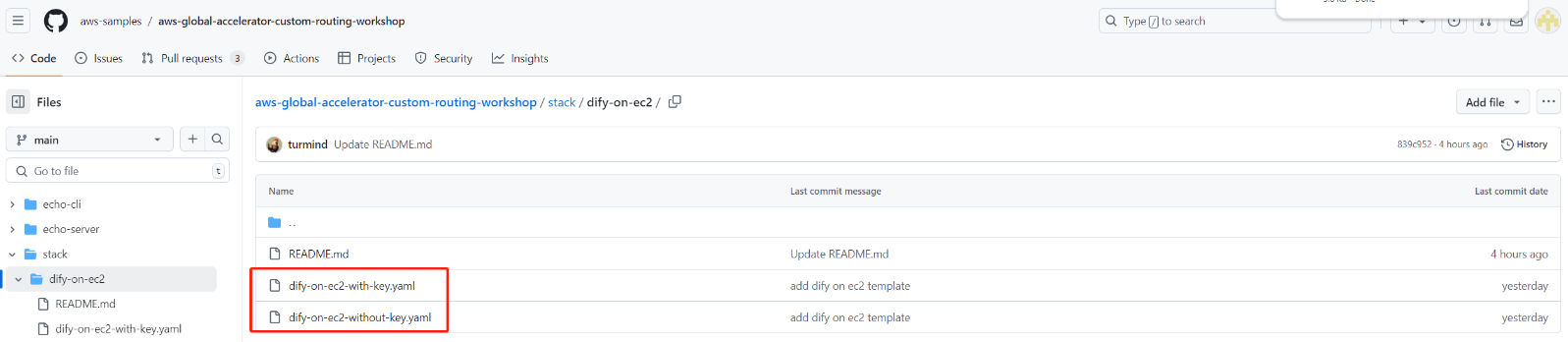
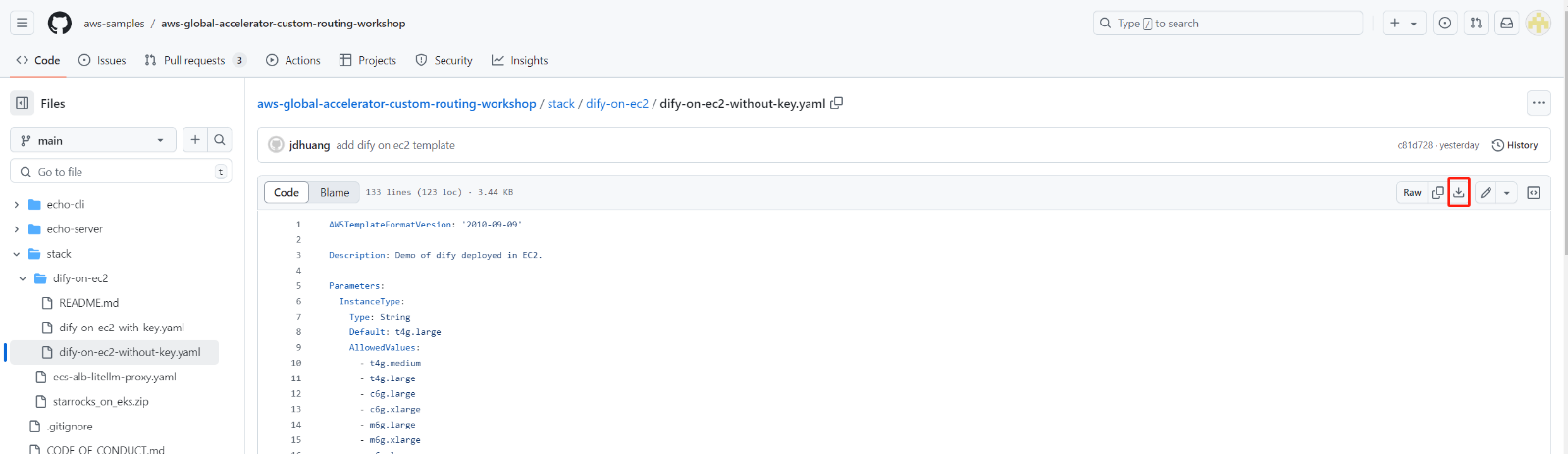
2. 通过 链接 进入亚马逊云科技控制台堆栈 (CloudFormation) 安装界面;或者可以通过登录亚马逊云科技中国区控制台,选择“宁夏”或“北京”区域,在上方搜索栏搜索“CloudFormation”服务,在弹出选项中选择“CloudFormation”并进入服务后选择“创建堆栈”
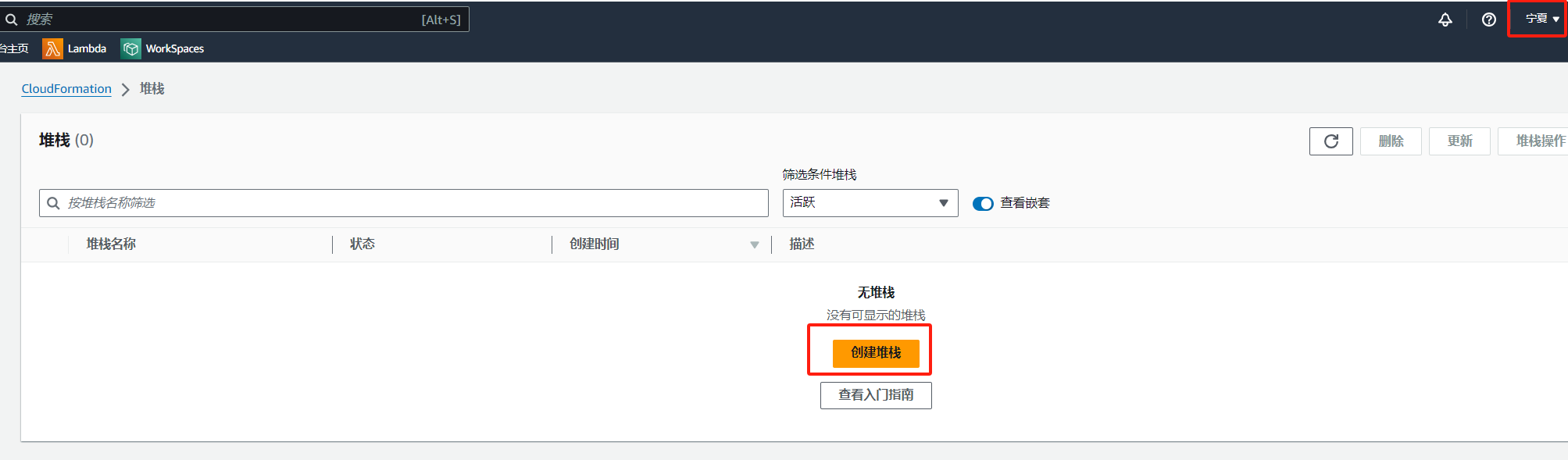
3. 按照如下图示选择并上传在步骤1中下载的 yaml 文件后选择下一步;设置堆栈名称并选择所需要的机型,具体机型的规格详细配置可以在本链接中查看;常规应用构建建议可选择 t4g.xlarge(4C16G) 或 t4g.large(2C8G) 机型。然后按照默认配置点击“下一步”进入堆栈安装。
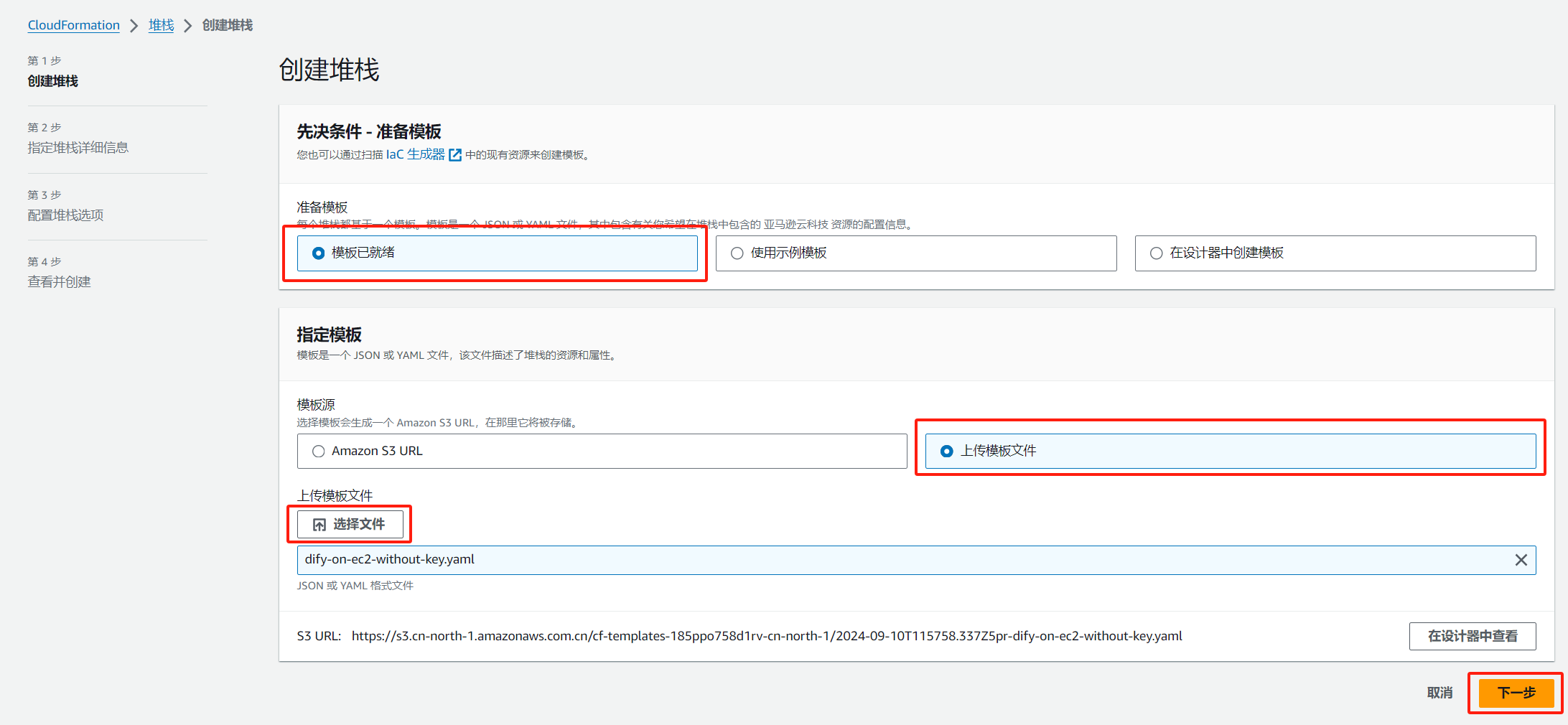
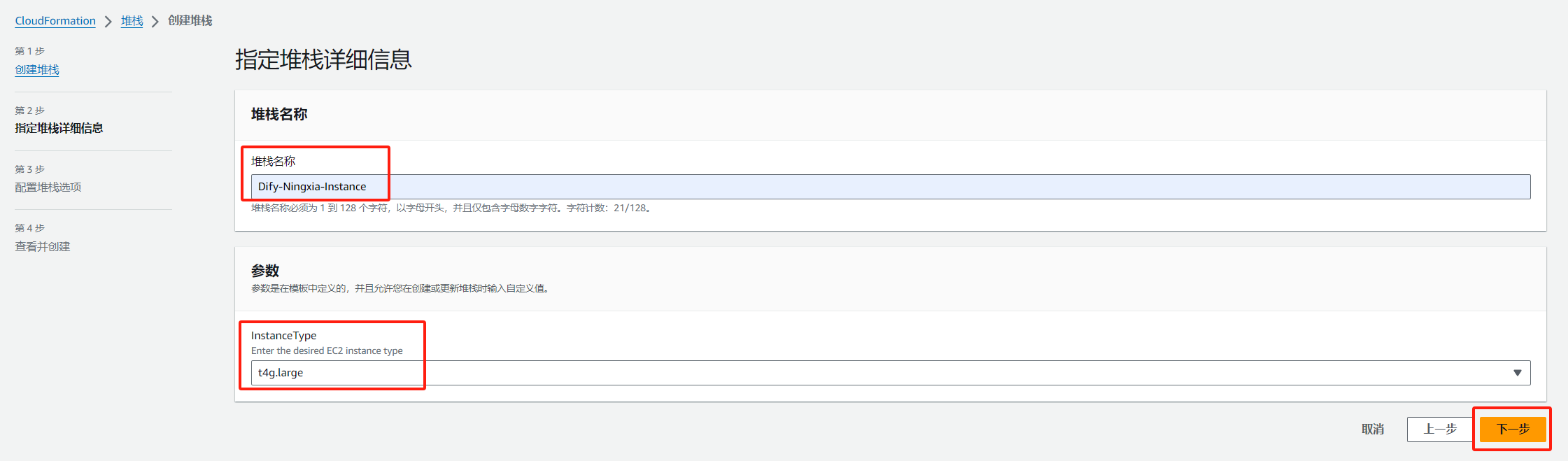
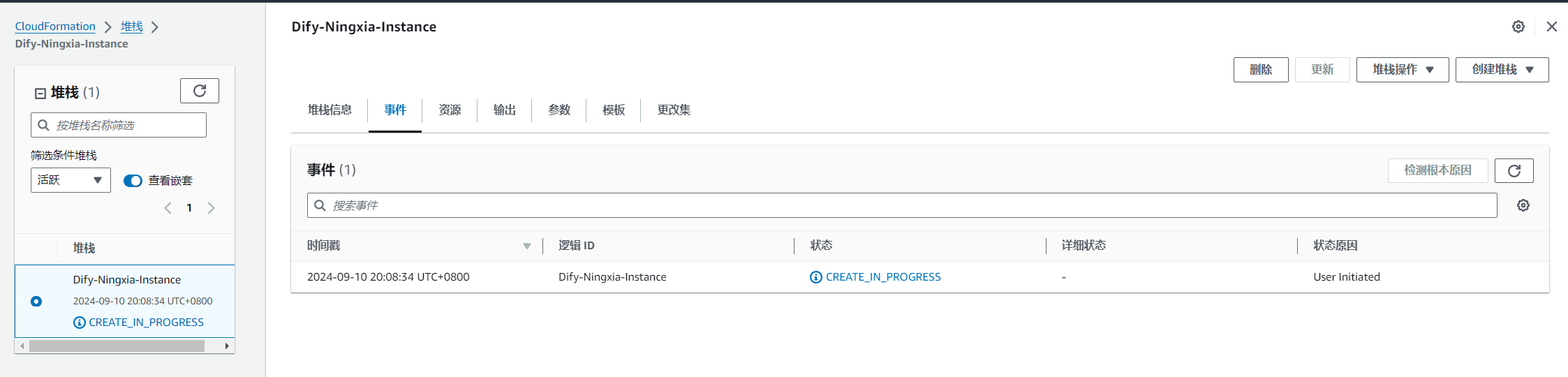
4. 当安装状态显示为如下所示的“CREATE_COMPLETE”状态即堆栈安装完成后,在“输出”标签页中可看到 DifyAccessURL(本示例中为 http://43.192.165.110:81),请在安装完成约 5 分钟后(Dify 的首次创建启动时间),使用浏览器打开此地址即可进入 Dify 本地部署的管理员用户创建页面中。创建好用户后即可通过网页登录的方式开始使用和体验 Dify。
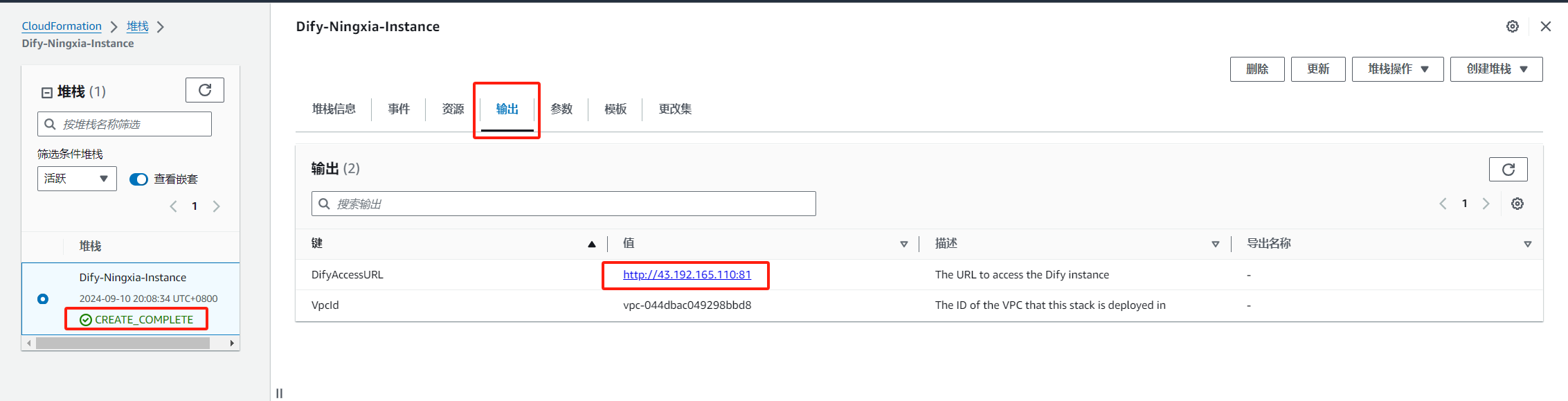
说明:您应当依法使用相关云计算服务和本解决方案并遵循相应的合规要求(在适用的情况下,进行包括算法备案、使用经过备案的大语言模型等举措)。
免责声明:前述特定亚马逊云科技生成式人工智能相关的服务仅在亚马逊云科技海外区域可用,亚马逊云科技中国仅为帮助您了解行业前沿技术和发展海外业务选择推介该服务。
更多教程
快速搭建容量高达 35GB 的免费个人网盘
本教程将介绍如何搭建一个没有使用限制的免费私人网盘。
免费套餐
亚马逊云科技海外区域
拓展海外业务或个人体验
免费使用 100 余种云产品或服务, 长达 12 个月
亚马逊云科技中国区域
发展中国业务
免费使用 40 余种核心云服务产品,长达 12 个月
快速注册账号 享用免费套餐
快速注册账号 享用免费套餐
-
1 进入注册页面
-
2 设置用户名及密码
-
3 填写企业信息
-
4 企业信息验证
-
5 完成手机验证
-
6 选择支持计划
-
1 进入注册页面
-
注:该链接中的内容显示语言 是与您的网页浏览器设置相一致的,您可以根据需要自行调整语言栏。 *图片点击可放大
-
2 设置用户名及密码
-
3 填写企业信息
-
*图片可点击放大
-
4 企业信息验证
-
*图片可点击放大
-
5 完成手机验证
-
6 选择支持计划


























































